一直使用 mstsc,为了防止墨菲定律,准备一些备用方案
环境,win10 to win12
winrm是windows 一种方便远程管理的服务;
首先要开启winrm service,便于在日常工作中,远程管理服务器,或通过脚本,同时管理多台服务器,来提高工作效率;
运行cmd
1 winrm service 默认都是未启用的状态,先查看状态;如无返回信息,则是没有启动;
winrm enumerate winrm/config/listener
如果没启动,则打开 计算机管理>服务:启用 WRM服务 并设置为自动运行
2 针对winrm service 进行基础配置:
winrm quickconfig
3 查看winrm service listener:
winrm e winrm/config/listener
4 为winrm service 配置auth:
winrm set winrm/config/service/auth @{Basic="true"}
5 为winrm service 配置加密方式为允许非加密:
winrm set winrm/config/service @{AllowUnencrypted="true"}
6 至此,winrm service 已经启用,可以正常使用;
服务端:运行 PowerShell
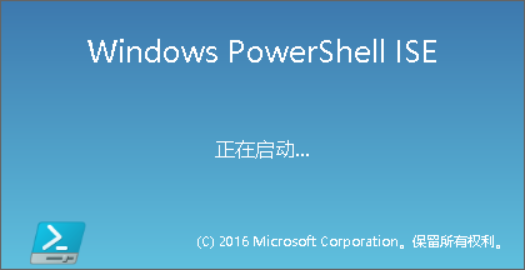
开打远程管理 Enable-PSRemoting –Force
Windows PowerShell 版权所有 (C) 2014 Microsoft Corporation。保留所有权利。 PS C:UsersAdministrator> Enable-PSRemoting –Force 在此计算机上设置了 WinRM 以接收请求。 在此计算机上设置了 WinRM 以进行远程管理。 PS C:UsersAdministrator>
客户端:连接 PowerShell
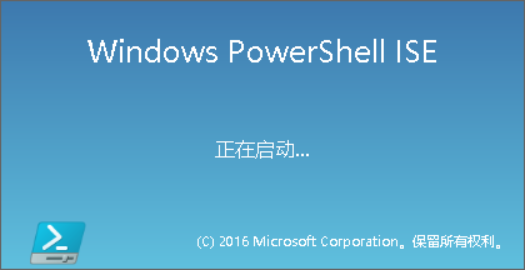
Windows PowerShell 版权所有 (C) 2016 Microsoft Corporation。保留所有权利。 PS C:Windowssystem32> cd wsman::localhostclient PS Microsoft.WSMan.ManagementWSMan::localhostClient> Set-Item TrustedHosts “218.2.2.18” WinRM 安全配置。 此命令修改 WinRM 客户端的 TrustedHosts 列表。TrustedHosts 列表中的计算机可能不会经过身份验证。该客户端可能会向这些计算机发送凭据信息。是否确实要修改此列表? [Y] 是(Y) [N] 否(N) [S] 暂停(S) [?] 帮助 (默认值为“Y”): y PS Microsoft.WSMan.ManagementWSMan::localhostClient> ls WSManConfig:Microsoft.WSMan.ManagementWSMan::localhostClient Type Name SourceOfValue Value ---- ---- ------------- ----- System.String NetworkDelayms 5000 System.String URLPrefix wsman System.String AllowUnencrypted false Container Auth Container DefaultPorts System.String TrustedHosts 218.2.2.18 PS Microsoft.WSMan.ManagementWSMan::localhostClient> Enter-PSSession -ComputerName 218.2.2.18 –Credential Administ rator [218.2.2.18]: PS C:UsersAdministratorDocuments> d: [218.2.2.18]: PS D:> dir
客户端退出 Exit-Pssession
Exit-Pssession
如果要使用Hyper-V管理,还需要使用Selfssl.exe生成证书
您可以通过检查证书列表来验证任何服务器上的证书。
打开证书列表
在开始菜单上,单击运行,然后键入mmc。单击Enter。这将启动Microsoft管理控制台(MMC)。
在控制台中,单击“ 文件 ”菜单,然后单击“ 添加/删除管理单元”。
在“ 添加/删除管理单元”窗口中,单击添加按钮。
在管理单元列表中,选择证书,然后单击添加。
在“ 证书管理单元”窗口中,选择计算机帐户,然后单击下一步。
在“ 选择计算机 ”窗口中,选择“ 本地计算机”或“ 其他计算机”,然后单击“完成”。这会将“证书管理单元”添加到列表中。关闭窗口。
在“ 添加/删除管理单元”窗口中,单击“确定”。这会将证书管理单元添加到mmc控制台。
展开“ 证书”节点以查看不同类型的证书。
使用Selfssl工具创建的自我信任证书将显示在个人和受信任的根证书颁发机构 文件夹中的证书文件夹中。它将具有您在/ N:CN中指定的名称。
打开MMC 找到刚才的证书,复制证书 详细信息里面的 指纹
执行CMD
C:UsersAdministrator> winrm create winrm/config/Listener?Address=*+Transport=HTTPS @{Hostname="192.168.1.102";CertificateThumbprint=" eb 5d 5d 5d 89 5d 5d 5d 5d 5d 5d ac 5d 5d 5d 5d 5d aa 5d 5d"}
添加对https 的监听,以及添加证书指纹.
执行 Winrm enumerate winrm/config/listener 也可以确认添加是否成功显示:
说明已经正确添加了SSL证书.再次返回到客户端进行连接:
Powershell
Enter-PSSession -ComputerName 192.168.1.102 –Credential Administrator –UseSSL
参考:https://msdn.microsoft.com/powershell/reference/5.1/microsoft.powershell.core/Exit-PSSession